- ავტორი Jason Gerald [email protected].
- Public 2024-01-19 22:13.
- ბოლოს შეცვლილი 2025-06-01 06:06.
ამ დროისთვის, Google Play Music მობილური აპლიკაცია მხარს არ უჭერს ალბომის ხელოვნების მუსიკალურ ფაილებში დამატებას. ეს ნიშნავს, რომ თქვენ უნდა გამოიყენოთ ვებ -პლატფორმა, რომ ხელით დაამატოთ მუსიკალური ალბომები ალბომებით, რომლებსაც Google ავტომატურად არ დაამატებს. თქვენ უნდა გადმოწეროთ ალბომის ნამუშევარი თქვენს კომპიუტერში, შეხვიდეთ თქვენს Google Music ანგარიშში, შეხვიდეთ თქვენს ბიბლიოთეკაში და ატვირთოთ გარეკანი არჩეულ სიმღერაში ან ალბომში. მობილური აპლიკაციის მომხმარებლებმა ასევე არ უნდა დაივიწყონ აპლიკაციაში "განახლების" ფუნქციის გამოყენება, რათა მათ ნახონ უახლესი ცვლილებები მოწყობილობაზე.
ნაბიჯი
ნაწილი 1 2 -დან: ალბომის ხელოვნების დამატება ვებ პლატფორმის საშუალებით
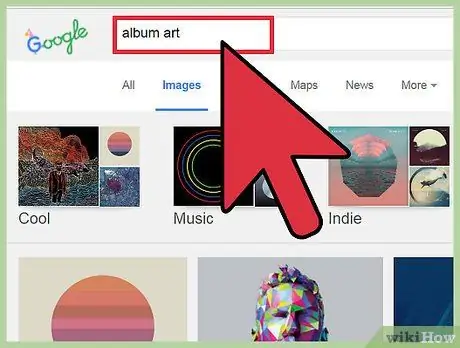
ნაბიჯი 1. მოძებნეთ ალბომის ყდის ფოტოები ინტერნეტიდან
გამოიყენეთ Google გამოსახულების ძებნის სერვისი ან ალბომების მონაცემთა ბაზა, როგორიცაა Discogs, შესაბამისი ალბომებისა და შემსრულებლების მოსაძებნად.
მოძებნეთ მაღალი ხარისხის სურათები (გარჩევადობით მინიმუმ 300 x 300 პიქსელი), რათა საფარი არ იყოს ბუნდოვანი ან დაბზარული
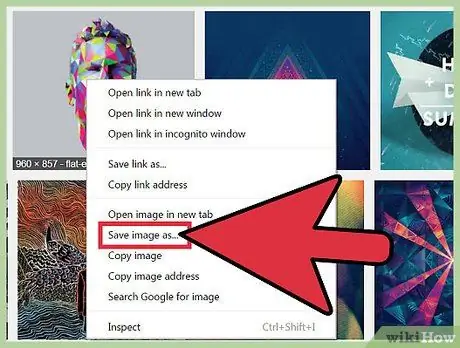
ნაბიჯი 2. დააწკაპუნეთ მარჯვენა ღილაკით ყდაზე (ან დააჭირეთ Ctrl ღილაკს Mac- ზე დაჭერისას) და აირჩიეთ „Save Image As…“, რომ გადმოწეროთ ყდის ფოტო თქვენს კომპიუტერში
კარგი იდეაა დაასახელოთ ფაილი მსგავსი სახელით, რომ გაადვილდეს თვალყურის დევნება ან პოვნა.
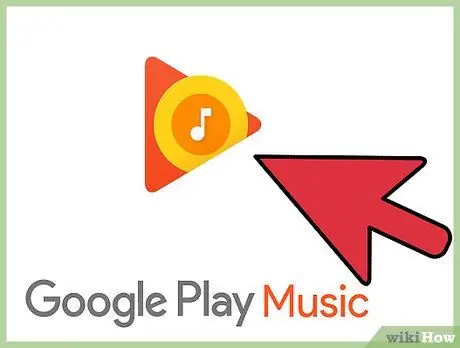
ნაბიჯი 3. ეწვიეთ Google Play Music ვებსაიტს
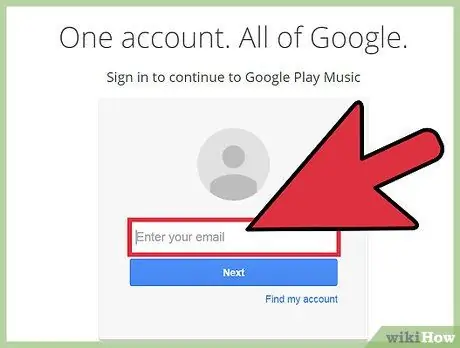
ნაბიჯი 4. შედით თქვენს Google ანგარიშში
ჩაწერეთ თქვენი მომხმარებლის სახელი და პაროლი, შემდეგ დააჭირეთ ღილაკს "შესვლა".
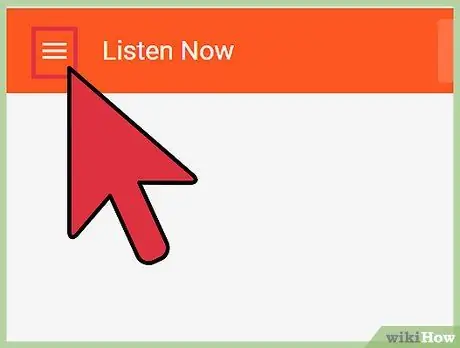
ნაბიჯი 5. დააწკაპუნეთ „“მენიუს გასახსნელად
ეს არის გვერდის ზედა მარცხენა კუთხეში.
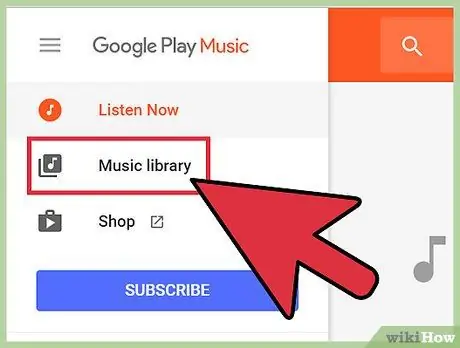
ნაბიჯი 6. დააწკაპუნეთ "ჩემი ბიბლიოთეკა"
ამის შემდეგ თქვენ მიგიყვანთ ატვირთულ და შეძენილ მუსიკის კოლექციაში.
ალბომის ხელოვნება შეგიძლიათ დაამატოთ მხოლოდ თვით ატვირთულ ან შეძენილ მუსიკას. რადიოს მუსიკა არ უჭერს მხარს ალბომის ხელოვნების დამატებას (და ჩვეულებრივ, გარეკანებს Google უზრუნველყოფს ავტომატურად)
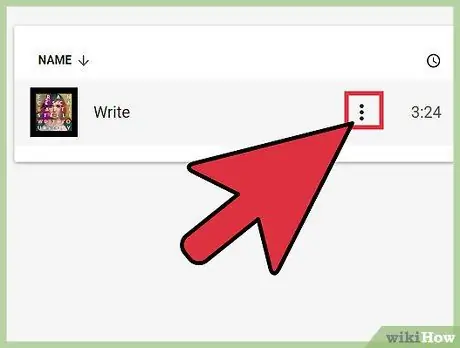
ნაბიჯი 7. დააწკაპუნეთ ვერტიკალური ელიფსის ღილაკზე (3 წერტილი) ალბომზე/სიმღერაზე, რომელზეც გსურთ დაამატოთ ალბომის ნამუშევარი
გაიხსნება შერჩეული ალბომის/სიმღერის შესარჩევი მენიუ.
თქვენ შეგიძლიათ აირჩიოთ რამოდენიმე სიმღერა Ctrl (⌘ Cmd Mac- ზე) ან Shift- ის დაჭერით, შინაარსის რამდენიმე ნაწილის დაჭერისას
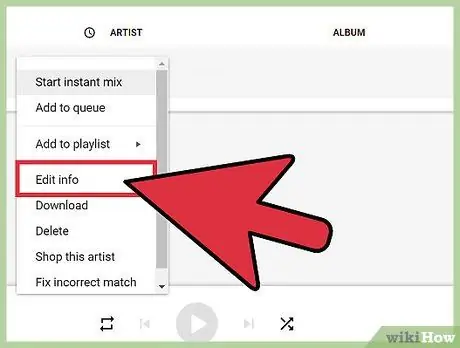
ნაბიჯი 8. აირჩიეთ "ინფორმაციის რედაქტირება"
გაიხსნება ამომხტარი ფანჯარა, რომელშიც განთავსდება ინფორმაცია და სანიშნეების მონაცემები არჩეული ალბომის ან სიმღერისთვის.
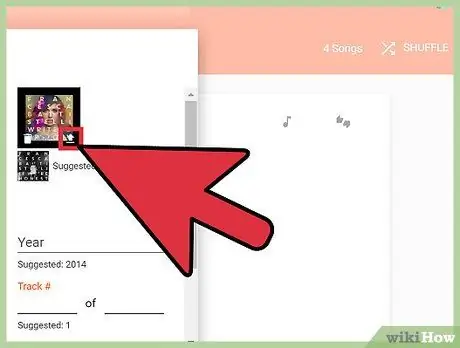
ნაბიჯი 9. დააწკაპუნეთ ღილაკზე "შეცვლა", რომელიც გამოჩნდება, როდესაც კურსორი მოთავსებულია ალბომის ხელოვნების ველზე
გამოჩნდება ფანჯარა ადრე გადმოწერილი ალბომის ხელოვნების ფაილების დასათვალიერებლად.
თუ Google- ს შეუძლია განსაზღვროს სიმღერის შემსრულებელი და ალბომი და აქვს ინფორმაცია სერვერზე, შეგიძლიათ დააწკაპუნოთ ბმულზე "შემოთავაზებული ნამუშევარი", რომ დაამატოთ ალბომის ნამუშევარი ავტომატურად
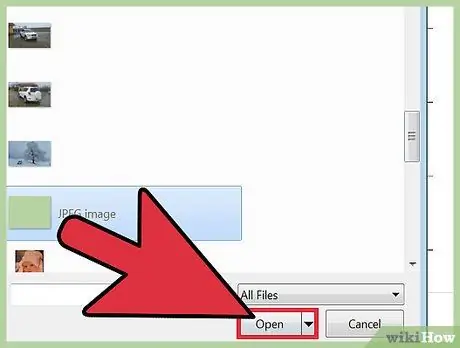
ნაბიჯი 10. აირჩიეთ ალბომის ნამუშევარი და დააჭირეთ ღილაკს "გახსნა"
ყდა გამოჩნდება ყდის გადახედვის ფანჯარაში.
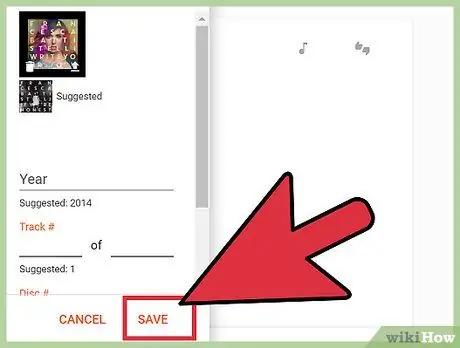
ნაბიჯი 11. დააწკაპუნეთ "შენახვაზე"
ალბომის ნამუშევარი აიტვირთება და გამოჩნდება არჩეული სიმღერის/ალბომისთვის.
ნაწილი 2 2 -დან: გადატვირთეთ Google Music მობილური აპლიკაცია ახალი ალბომის ყდის საჩვენებლად
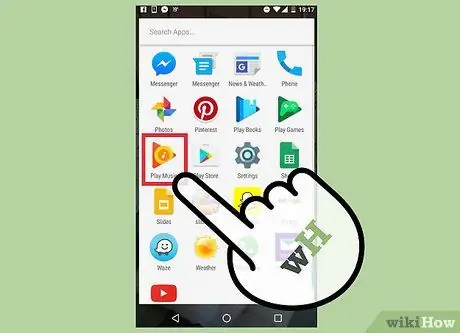
ნაბიჯი 1. გახსენით Google Play Music აპი
თუ ეს პირველად ხდება პროგრამის ინსტალაცია და შესვლა, თქვენ არ გჭირდებათ მისი გადატვირთვა
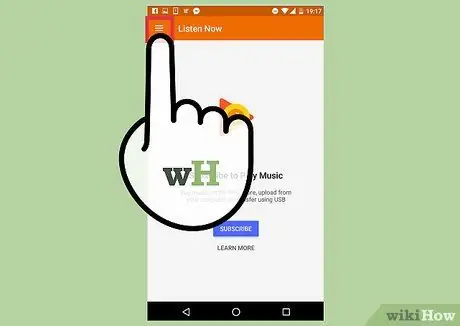
ნაბიჯი 2. შეეხეთ “” მენიუს გასახსნელად
ეს არის პროგრამის ფანჯრის ზედა მარცხენა კუთხეში.
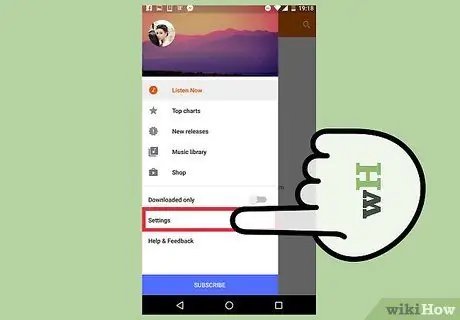
ნაბიჯი 3. შეეხეთ "პარამეტრებს"
ნაჩვენები იქნება მენიუ ანგარიშების სიით და აპლიკაციის პარამეტრებით.
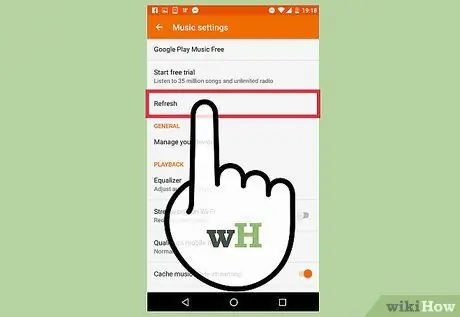
ნაბიჯი 4. შეეხეთ "განახლებას"
ეს ვარიანტი არის "ანგარიშის" სათაურში. მას შემდეგ რაც შეხებით "გამაგრილებელი …" ვარიანტი, შეტყობინება გამოჩნდება და გაქრება გადატვირთვის დასრულების შემდეგ.
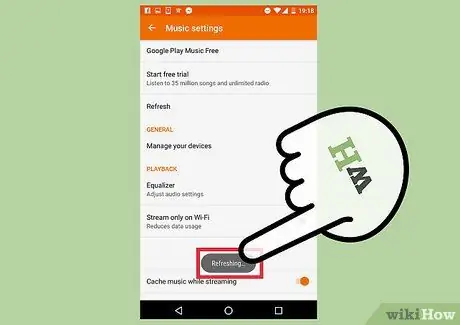
ნაბიჯი 5. შეამოწმეთ მუსიკალური ბიბლიოთეკა განახლებული ალბომის ხელოვნებისთვის
აირჩიეთ "ჩემი ბიბლიოთეკა" მენიუდან "". ვებ პლატფორმის საშუალებით განხორციელებული ნებისმიერი ცვლილება ნაჩვენები იქნება მობილურ მოწყობილობაზე.






